כיצד לתקן את שגיאת העדכון של Windows 10 0x80080008?
Miscellanea / / August 04, 2021
פרסומות
Windows דוחף עדכונים מדי שנה כדי לגהץ את התקלות והבאגים שמשתמשים נתקלים בהם בגירסת Windows. עדכונים הם חלק הכרחי לכל מערכת הפעלה מכיוון שאתה מקבל תכונות חדשות, יסודות אבטחה חדשים ועוד. עם הזמן Windows עשויה להאט את המערכת שלך, אך עדכון אותה לגירסה העדכנית ביותר יבטיח שהיא פועלת ותקינה לחלוטין. אך התקנת עדכונים אלה אינה תמיד חתיכת עוגה.
לפעמים כשאתה מנסה לעדכן את Windows build, תיתקל בשגיאות. הודעת שגיאה כזו שמטרידה את משתמשי Windows זמן רב היא שגיאת העדכון של Windows 0x80080008. אין דרך ספציפית לדעת או להבין את הסיבה מאחורי השגיאה, אך היא ניתנת לתיקון. כעת, שגיאה זו עשויה לצוץ במערכת שלך מסיבות שונות, ואם אתה אחד מאותם משתמשי Windows אומללים, מאמר זה יעזור לך. הנה, פירטנו כמה פתרונות מכל סיבה אפשרית מאחורי שגיאת העדכון של Windows 0x80080008. אז ללא התייחסות נוספת, בואו ניכנס לזה.

תוכן העניינים
-
1 כיצד לתקן את שגיאת העדכון של Windows 0x80080008?
- 1.1 השבת את תוכנת האנטי-וירוס:
- 1.2 רשום מחדש Wups2.dll:
- 1.3 הפעל SFC ו- DISM:
- 1.4 הפעל מחדש את רכיבי Windows Update:
- 1.5 הורד את העדכון באופן ידני:
- 1.6 הפעל מחדש את שירותי BITS:
- 1.7 אתחול במצב אתחול בטוח:
- 1.8 בצע שדרוג במקום:
- 1.9 בדוק את תפקוד שירות Windows Update:
כיצד לתקן את שגיאת העדכון של Windows 0x80080008?
מכיוון שלא ניתן לקבוע איזה פתרון יעבוד במערכת הספציפית שלך, יהיה עליך לנסות כל אחד מהתיקונים הללו בזה אחר זה. אלה כמה פתרונות בדוקים לשגיאת העדכון של Windows 0x80080008, וללא ספק אחד מהם יסתדר עבורך.
פרסומות
השבת את תוכנת האנטי-וירוס:
לפעמים אנטי-וירוס של צד שלישי יכול להיות השורש של כל הבעיות הקשורות לעדכון Windows. אם אתה משתמש בתוכנת אנטי-וירוס לאבטחת המחשב שלך, היא תחסום חיבורים מסוימים. ועל ידי כך, לפעמים אנטי-וירוס מפרט לרשימה שחורה את עדכון Windows שמביא בתורו לשגיאה.
אז ראשית, פתח את האנטי-וירוס שלך וכבה את ההגנה בזמן אמת עליו והשבית אותו בכל דרך. אם זה לא עובד, עבור לרשימת התוכניות המותקנות והתקן את האנטי-וירוס מהמערכת לחלוטין. ואז נסה לעדכן את Windows שוב. אם אתה רואה שוב את אותה שגיאה 0x80080008, עבור לפתרון הפוטנציאלי ברשימה.
רשום מחדש Wups2.dll:
סיבה אפשרית נוספת לשגיאה 0x80080008 היא התקנה שגויה של Wupus2.dll. אתה יכול לתקן את זה על ידי רישום מחדש ולשם כך תצטרך לפתוח את שורת הפקודה.
- לחץ על כפתור ההתחלה וחפש "שורת פקודה".
- שורת הפקודה תופיע בתוצאות. לחץ עליו לחיצה ימנית ובחר הפעל כמנהל.
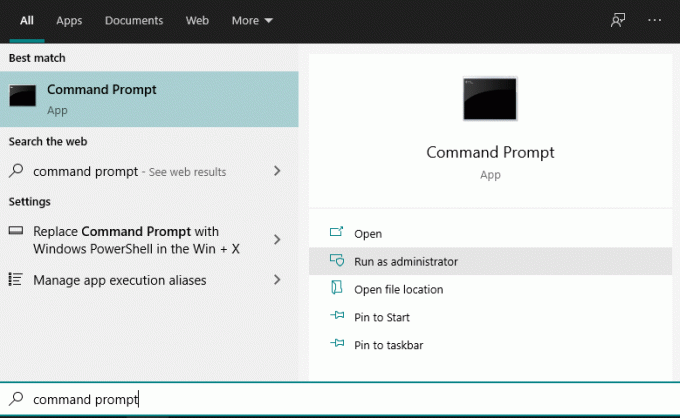
- אם החלון הקופץ של UAC מופיע, לחץ על כן.
- הזן את הפקודות הבאות בשורת הפקודה בזו אחר זו ולחץ על Enter לאחר כל פקודה:
REGSVR32 WUPS2.DLL / S
REGSVR32 WUPS.DLL / S
REGSVR32 WUAUENG.DLL / S
REGSVR32 WUAPI.DLL / S
REGSVR32 WUCLTUX.DLL / S
REGSVR32 WUWEBV.DLL / S
REGSVR32 JSCRIPT.DLL / S
REGSVR32 MSXML3.DLL / S
פרסומות
- לאחר הפקודה הסופית, סגור את שורת הפקודה והפעל מחדש את המערכת.
לאחר השלמת ההפעלה מחדש, נסה להתקין את עדכון Windows שוב. אם אתה עדיין רואה את אותה שגיאה 0x80080008 שוב, עבור לפתרון הבא.
הפעל SFC ו- DISM:
אם יש משהו לא תקין בהתקנת Windows במערכת שלך, ייתכן שתיתקל בשגיאה זו בעת ניסיון לעדכן את Windows. במקרה כזה, הדבר הראשון שעליך לעשות הוא להפעיל סריקת SFC במחשב שלך.
- לחץ על כפתור ההתחלה וחפש "שורת פקודה".
- שורת הפקודה תופיע בתוצאות. לחץ עליו לחיצה ימנית ובחר הפעל כמנהל.
- אם החלון הקופץ של UAC מופיע, לחץ על כן.
- הקלד "sfc / scannow" בשורת הפקודה ולחץ על Enter.
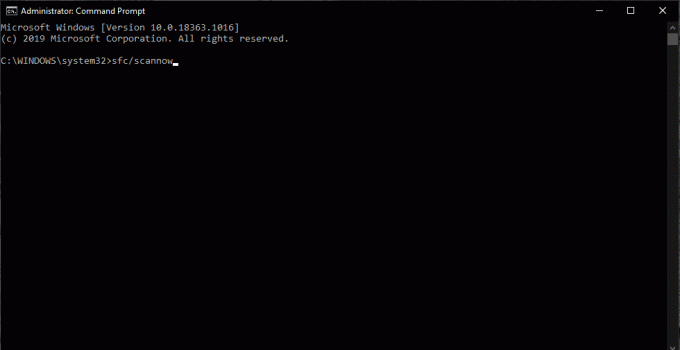
- יתחיל תהליך לבדיקת קבצים פגומים ותיקונם לאחר שנמצא.
אם בדיקת SFC אינה מציגה בעיות או שגיאות, עליך לעבור לסריקת DISM.
פרסומות
- פתח את שורת הפקודה בדיוק כמו בפעם האחרונה.
- הקלד "DISM.exe / Online / Cleanup-image / Restorehealth" בשורת הפקודה ולחץ על Enter.
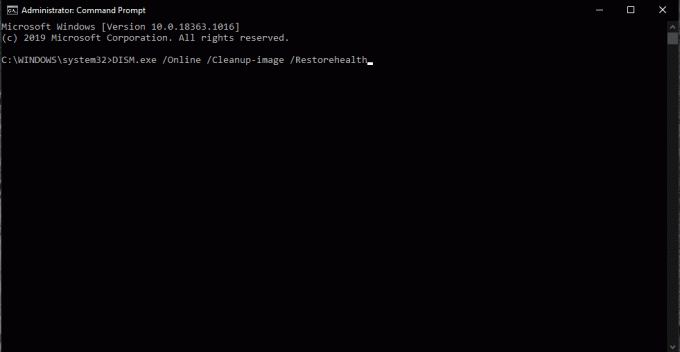
- במקרה שאתה במצב לא מקוון או שסריקת ה- DISM שלך אינה מסוגלת להתחבר לשירותים באופן מקוון, תוכל לבצע את הסריקה במצב לא מקוון. אבל בשביל זה תצטרך להכניס תקליטור התקנה של Windows או USB. לאחר מכן, הזן את הפקודה "DISM.exe / Online / Cleanup-Image / RestoreHealth / Source: DVDorUSB / LimitAccess" ולחץ על Enter. החלף את חלק ה- DVDorUSB של הפקודה בנתיב תקליטור ההתקנה של Windows או כונן ה- USB שלך.
לאחר השלמת סריקת ה- DISM, בדוק אם שגיאת העדכון של Windows 0x80080008 מופיעה שוב. אם כן, עברו לפיתרון הפוטנציאלי הבא.
הפעל מחדש את רכיבי Windows Update:
אם יש משהו לא בסדר ברכיבי העדכון של Windows, תיתקל בשגיאת העדכון של Windows 0x80080008. לכן הפעלה מחדש של רכיבים אלה היא דבר שעליך לנסות אם ברצונך לפתור את השגיאה.
- לחץ על כפתור ההתחלה וחפש "שורת פקודה".
- שורת הפקודה תופיע בתוצאות. לחץ עליו לחיצה ימנית ובחר הפעל כמנהל.
- אם החלון הקופץ של UAC מופיע, לחץ על כן.
- הזן את הפקודות הבאות בזו אחר זו:
עצור נטו
עצירה נטו cryptSvc
ביטי עצירה נטו
להפסיק
ren C: WindowsSoftwareDistribution SoftwareDistribution.old
ren C: WindowsSystem32catroot2 Catroot2.old
התחל נטו
התחל נטו cryptSvc
סיביות התחלה נטו
התחל נטו
- לאחר הפעלת הפקודה הסופית, סגור את חלון שורת הפקודה של Windows.
כעת נסה לעדכן את Windows שוב. אם אתה נתקל שוב באותה שגיאת עדכון Windows 0x80080008, נסה את הפיתרון הפוטנציאלי הבא.
הורד את העדכון באופן ידני:
אם התקנת העדכון באופן מקוון נכשלה בכל פעם, תוכל גם לנסות להתקין עדכון לא מקוון. לשם כך יהיה עליכם להוריד תחילה את העדכון ידנית כקובץ נוסף ואז להתקין אותו ישירות למערכת, ממש כמו כל התקנת תוכנה.
- ראשית, עליך לזהות את מספר KB של קובץ העדכון שלך איתו אתה נתקל בשגיאת העדכון של Windows 0x80080008. לשם כך, יהיה עליך לעבור להיסטוריית העדכונים של Windows שתמצא בקלות בסעיף העדכונים של Windows.
- כאן תראה מספר KB לצד קובץ העדכון של Windows איתו נתקלת בבעיות. שים לב למספר למטה ואז עבור לאתר Microsoft Update Catalog.

- כאן, הזן את מספר KB עבור קובץ העדכון הנדרש שלך בתיבת החיפוש וחפש אותו. לאחר שתמצא את העדכון בהתאם למערכת שלך, הורד אותו ישירות מהאתר.
- לאחר מכן התקן את הקובץ שהורד כהגדרה.
לאחר השלמת ההתקנה, תהיה לך מערכת Windows מעודכנת. עם זאת, אם ההתקנה נכשלה או שלא מצאת את קובץ העדכון עבור המערכת שלך, המשך לעבור לפיתרון הפוטנציאלי הבא.
הפעל מחדש את שירותי BITS:
שירות העברה חכמה ברקע או BITS הוא דבר שאתה זקוק להתקנת עדכון Windows. עם זאת, אם הוא קורס או נעצר מסיבה כלשהי, ייתכן שתיתקל בשגיאת העדכון של Windows 0x80080008 כאשר תנסה לעדכן את המערכת שלך. אז תנו ל- BITS גם הפעלה מחדש מכיוון שזו יכולה להיות סיבה פוטנציאלית מאחורי השגיאה במערכת שלכם.
- לחץ על מקש Windows + R והפעל והפתח את חלון ההפעלה.
- הזן "services.msc" בתיבת הדו-שיח ולחץ על Enter.
- חפש את "שירות העברת רקע חכם" ברשימה וברגע שתמצא אותו לחץ עליו פעמיים כדי לפתוח את המאפיינים שלו.
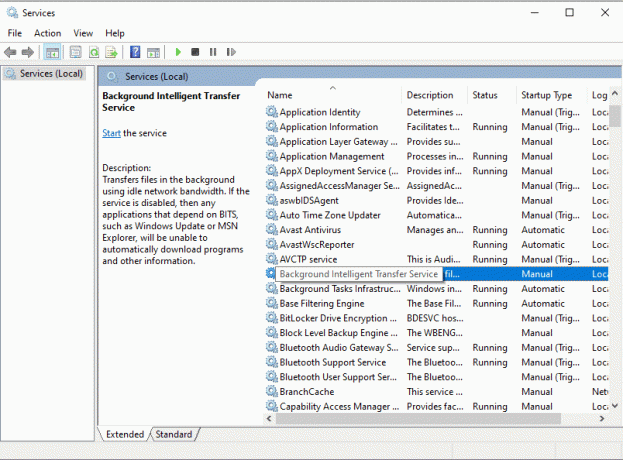
- אם אינך רואה שמצב השירות פועל, לחץ על כפתור התחל.

- לחץ על השחזור והגדר את הכישלון הראשון ואת הכישלון השני להפעלת השירות מחדש.
- אשר את הבחירה וסגר הכל.
כעת חפש עדכון שוב ונסה להתקין אותו שוב. אם אתה עדיין נתקל באותה שגיאה 0x80080008, המשך לעבור לפיתרון הפוטנציאלי הבא.
אתחול במצב אתחול בטוח:
יכול להיות שתהליך רקע כלשהו מהווה מכשול בעדכון שלך. אז אתה יכול לנסות לאפס או פשוט להשבית את התהליכים ואז לבדוק שוב את העדכון.
- לחץ על מקש Windows + R והפעל והפתח את חלון ההפעלה.
- הזן "msconfig" בתיבת הדו-שיח ולחץ על Enter.
- לחץ על כרטיסיית השירותים וסמן את התיבה לצד "הסתר את כל שירותי מיקרוסופט".

- לאחר מכן לחץ על השבת הכל ואז לבסוף לחץ על החל.
- לחץ על כרטיסיית ההפעלה ואז לחץ על "פתח את מנהל המשימות".

- השבת את כל תוכניות ההפעלה ברשימה אחת אחרי השנייה.
- הפעל מחדש את המחשב האישי.
עכשיו נסה לעדכן את Windows שוב. אם אתה נתקל באותה שגיאת עדכון חלונות 0x80080008, המשך לעבור לפיתרון הפוטנציאלי הבא עבורה.
בצע שדרוג במקום:
שדרוג במקום הוא שדרוג בו Windows שלך מתעדכן לגרסה האחרונה מבלי לאבד נתונים. אתה יכול לנסות זאת להתקנת העדכון האחרון של Windows במערכת שלך.
- הורד את כלי יצירת המדיה והפעל אותו במערכת שלך.
- המתן עד שהתוכנית תכין את הקבצים הדרושים.
- בחר הורד והתקן עדכונים (מומלץ) ואז לחץ על הבא.
- המתן עד שההורדה תסתיים.
- לאחר מכן פעל לפי ההוראות שעל המסך עד למסך "המסך מוכן להתקנה".
- כאן לחץ על "שנה מה לשמור."
- לאחר מכן בחר "קבצים אישיים ואפליקציות" ולחץ על הבא.
- עקוב אחר ההוראות שעל המסך כדי להשלים את ההתקנה לבסוף.
אם אינך מצליח להתקין את גרסת Windows האחרונה באמצעות שיטה זו, עבור לפיתרון הפוטנציאלי הבא.
בדוק את תפקוד שירות Windows Update:
לפעמים שירות העדכונים של Windows עלול לקרוס ולגרום לשגיאה 0x80080008 להופיע על המסך. במקרה כזה, עליך לבדוק את תפקוד השירות הזה כדי לוודא שזה לא הבעיה שעומדת מאחורי השגיאה.
- לחץ על מקש Windows + R והפעל והפתח את חלון ההפעלה.
- הזן "services.msc" בתיבת הדו-שיח ולחץ על Enter.
- חפש את "Windows Update" ברשימת השירותים וברגע שתמצא אותו לחץ עליו פעמיים כדי לפתוח את המאפיינים שלו.
- לחץ על הכרטיסיה כללי ובחר באפשרות הפעלה כ אוטומטית באמצעות התפריט הנפתח.
- כמו כן, וודא שמצב השירות מוצג פועל. אם זה נראה עצור לחץ על לחצן התחל.
- לחץ על אישור וסגור את כל החלונות.
כעת נסה להתקין את העדכון שוב. זה צריך להתקין ללא שיהוקים עכשיו.
עדכון Windows לבניין העדכני ביותר הוא חיוני אם אתה מעוניין בתכונות העדכניות ביותר ובחוויה נטולת באגים במערכת שלך. כך שיש בעיות בהתקנת עדכונים זה לא משהו שאפשר להתעלם ממנו. אם יש לך גרסה מקורית של Windows הפועלת במערכת שלך, אז אחד הפתרונות שהוזכרו לעיל אמור לפתור את הבעיה שלך.
אז זה הכל על תיקון שגיאת העדכון של Windows 0x80080008. אם יש לך שאלות או שאילתות בנוגע למדריך זה, הגב למטה ונחזור אליך. כמו כן, הקפד לבדוק את המאמרים האחרים שלנו בנושא טיפים וטריקים לאייפון,טיפים וטריקים של Android, טיפים וטריקים למחשב, ועוד הרבה יותר למידע שימושי יותר.



